Ako tlačiť pozadie a farebné obrázky v programe Word
Keď sa rozhodnete vytlačiť dokument programu Word(Word) , môžete k nemu pridať farbu pozadia alebo obrázok. Táto funkcia nie je v predvolenom nastavení povolená, ale možno ju jednoducho nakonfigurovať prostredníctvom nastavení aplikácie. Pozrime sa teda, ako prinútiť program Microsoft Word(Microsoft Word) vytlačiť farbu pozadia alebo obrázok počas tlače.

Tlač(Print) pozadia a farebných obrázkov v programe Word(Word)
Vo väčšine prípadov sa dokumenty programu Word(Word) prezerajú digitálne a len zriedka sa tlačia, takže počas tlače nie je potrebné do nich pridávať farbu alebo obrázok. Nech je to akokoľvek, tu je návod, ako prinútiť Word vytlačiť farbu pozadia alebo obrázok počas tlače.
- Spustite aplikáciu Microsoft Word .
- Prejdite do ponuky Súbor(File) .
- Vyberte položku Možnosti(Options) .
- Prepnite na kartu Zobrazenie .(Display)
- Prejdite na Možnosti tlače .(Printing)
- Povoliť tlač farieb a obrázkov pozadia(Print background colors and images) .
Pozrime sa na to podrobne.
Spustite aplikáciu Microsoft Word.
Prejdite na kartu Súbor(File) v ponuke Pás s nástrojmi.
Kliknite(Click) na kartu a na bočnom paneli zobrazenom vľavo prejdite nadol na položku Možnosti.( Options.)
Kliknutím na Možnosti(Options) otvoríte okno Možnosti programu Word .(Word Options)
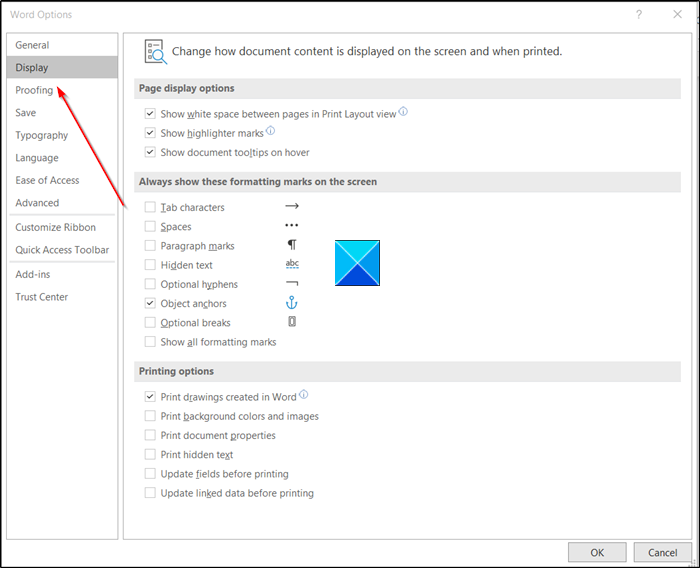
Ďalej prejdite na kartu Zobrazenie .( Display)
Prepnite sa na pravú tablu a posuňte sa nadol na Možnosti tlače(Printing Options) .
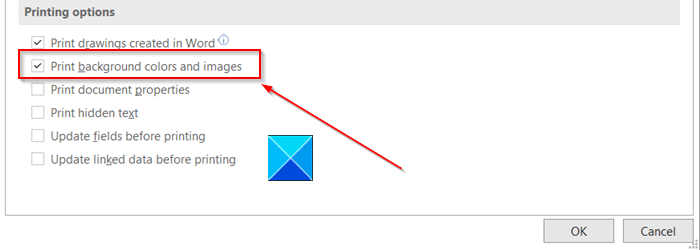
Tam začiarknite políčko označené pri možnosti „ Tlač pozadia a farebných obrázkov(Print background and color images) “.
Znova sa vráťte do ponuky Súbor(File) a potom výberom položky Tlačiť(Print) skontrolujte ukážku tlače. Prípadne môžete súčasne stlačiť Ctrl+P a okamžite zobraziť ukážku tlače.
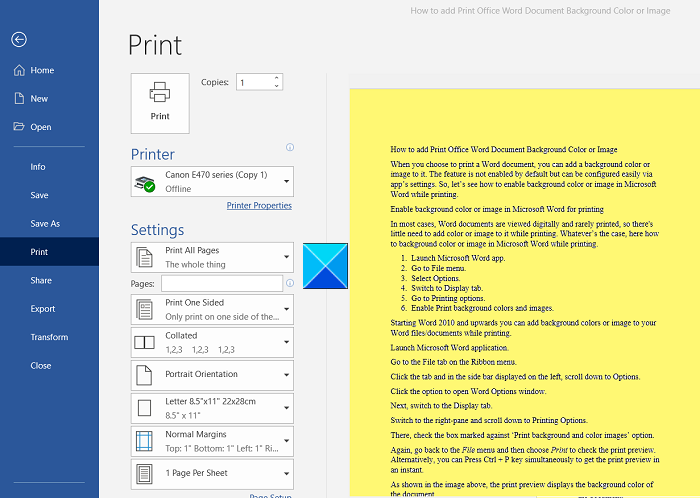
Ako je znázornené na obrázku vyššie, ukážka tlače zobrazuje farbu pozadia dokumentu.
Vyberte predvolenú tlačiareň a potom kliknutím na tlačidlo Tlačiť vytlačte(Print) farebný dokument.
Prečítajte si(Read) : Ako odstrániť pozadie obrázka pomocou programu Microsoft Word(How to remove the Background of a Picture with Microsoft Word) .
Upozorňujeme(Please) , že keď povolíte túto funkciu, tj tlač všetkých farieb pozadia a obrázkov, rýchlosť vášho procesu tlače sa môže trochu spomaliť. Ak vám nevadí dočasné spomalenie, pokračujte a nechajte si vytlačiť dokument!
Hope it helps!
Related posts
Ako používať návrhy na prepísanie v aplikácii Word pre web
Excel, Word alebo PowerPoint sa minule nepodarilo spustiť
Ako vytvoriť brožúru alebo knihu pomocou programu Microsoft Word
Ako vypnúť značky odsekov v programe Microsoft Word
Najlepšie šablóny faktúr pre Word Online na vytváranie obchodných faktúr zadarmo
Ako používať hromadnú korešpondenciu pre listy v programe Word
Čo je súbor ASD a ako ho otvoriť v programe Microsoft Word?
Ako vložiť text zo súboru programu Word do publikácie Publisher
Vo Worde nefungujú klávesové skratky
Jarte je bezplatný prenosný textový procesor s bohatými funkciami pre Windows PC
Zvýšte počet nedávnych súborov vo Worde, Exceli, PowerPointe
Ako používať prepojený text vo Worde na aktualizáciu viacerých dokumentov
Pridať, zmeniť, odstrániť autora z vlastnosti autora v dokumente balíka Office
FocusWriter je bezplatný textový procesor bez rozptýlenia pre spisovateľov
Oprava chyby, záložka nie je definovaná v programe Microsoft Word
Ako vytvoriť závesnú zarážku v programe Microsoft Word a Dokumenty Google
Ako spustiť Word, Excel, PowerPoint, Outlook v núdzovom režime
Súbor sa nedá otvoriť, pretože sa vyskytli problémy s obsahom
Ako prekryť obrázky v programe Word
Opravte žltý trojuholník s výkričníkom v Exceli alebo Worde
